Зміст:
Спосіб 1: Примусовий перехід на сайт
Розглянута проблема виникає через застарілі або пошкоджені сертифікати безпеки, про що вам і повідомляє веб-браузер, однак це не означає, що ресурс повністю недоступний – достатньо натиснути на кнопку "Додатково" в вікні з помилкою, а потім клікнути по посиланню "Перейти на сайт".

Слід, однак, мати на увазі, що це дійсно не найбезпечніше рішення, тому не рекомендується використовувати цей варіант для відвідування сайтів з введенням особистих даних.
Спосіб 2: Використання HTTP-версії
Більшість сучасних веб-сторінок або переходять, або вже перейшли на протокол HTTPS, який якраз і відрізняється підвищеною безпекою з використанням відповідних сертифікатів. Проте, деякі сайти для сумісності зі застарілим ПЗ все ще підтримують HTTP-варіанти, і цю особливість ми можемо використати для обходу розглянутої помилки: клікніть по адресному рядку, перейдіть на початок посилання і видаліть код https.
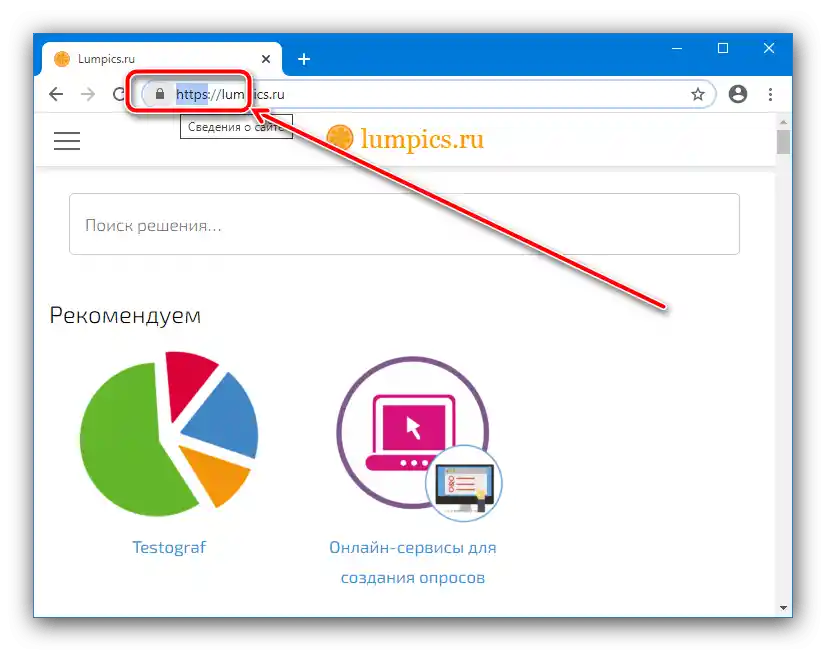
Далі замість нього напишіть http і натисніть Enter.
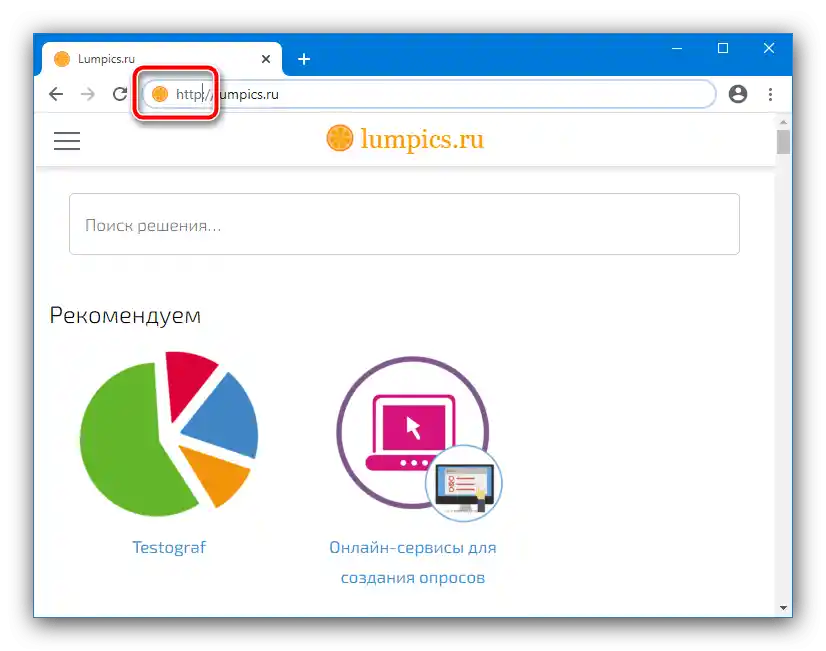
Якщо відповідна версія ресурсу доступна, вона почне завантажуватися. В іншому випадку браузер відобразить помилку – це означає, що слід використовувати якийсь інший з згаданих тут методів.
Спосіб 3: Встановлення коректних дати та часу
Сертифікати безпеки мають обмежений термін дії – дати його початку та закінчення перевіряються браузером. Зрозуміло, якщо на комп'ютері будуть встановлені час і дата, які не відповідають поточним, засоби захисту перевірку не проходять, і замість переходу на сайт ви отримаєте розглянуту помилку.Рішення проблеми очевидне: слід переконатися в правильності введення відповідних значень і в разі необхідності внести в них корективи.
Докладніше: Зміна часу та дати в Windows
Спосіб 4: Очищення кешу
Нерідко причиною проблеми з сертифікатами є інформація, що знаходиться в кеші програми для перегляду інтернету, тому якщо жоден з попередніх варіантів не допоміг, варто провести очищення сховища – зверніться до посилань далі.
Докладніше: Як очистити кеш Google Chrome, Mozilla Firefox, Яндекс.Браузера, Opera, Internet Explorer
Спосіб 5: Режим ігнорування попереджень (Google Chrome)
Користувачі Гугл Хрома для усунення розглянутої проблеми можуть увімкнути спеціальний режим роботи, в якому перевірка буде повністю вимкнена, і, як наслідок, помилка NET::ERR_CERT_AUTHORITY_INVALID не повинна з'являтися.
Увага! Вимкнення попереджень послабить захист комп'ютера, тому використовуйте інструкцію далі на свій страх і ризик!
- Нам знадобиться другий ярлик Google Chrome на "Робочому столі". Матеріал далі допоможе вам правильно виконати процедуру.
Докладніше: Як створити ярлик браузера на робочому столі
- Знайдіть доданий на попередньому кроці елемент швидкого доступу, клацніть по ньому правою кнопкою миші і виберіть пункт "Властивості".
- Відкрийте вкладку "Ярлик", знайдіть рядок "Об'єкт" і клацніть по ній лівою кнопкою миші.
- Перейдіть в кінець рядка, поставте пробіл, після чого впишіть наступне значення:
-ignore-certificate-errors-Перевірте правильність введеної інформації, потім натисніть "Застосувати" і "ОК".
- Тепер запустіть Хром з цього ярлика і перейдіть на ресурс, який видавав розглянуту помилку.Тепер її більше не буде.
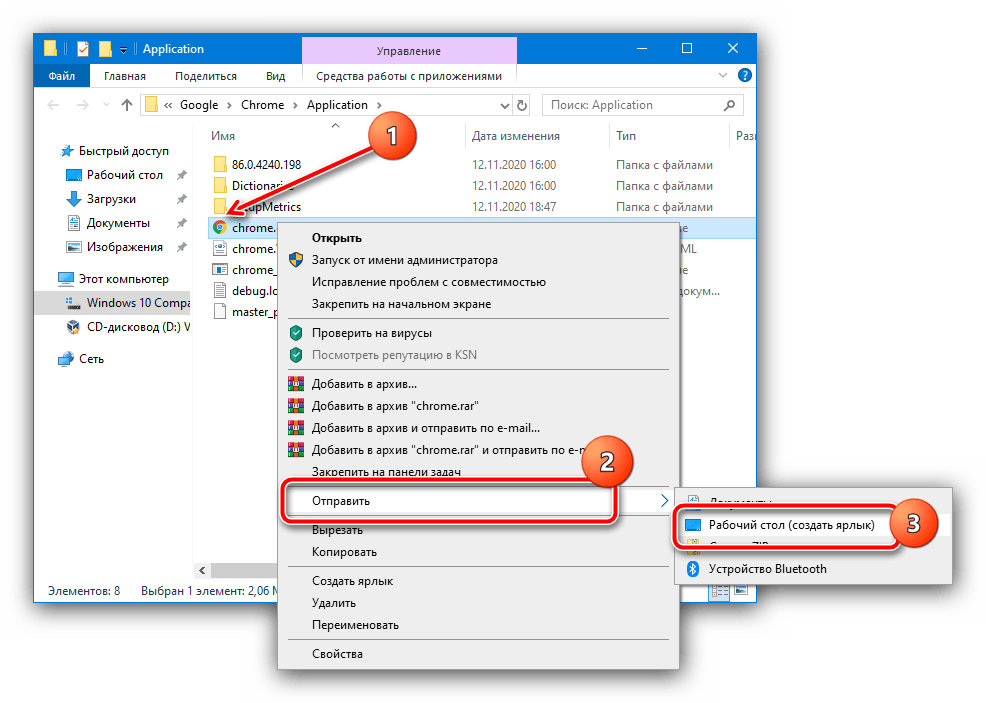
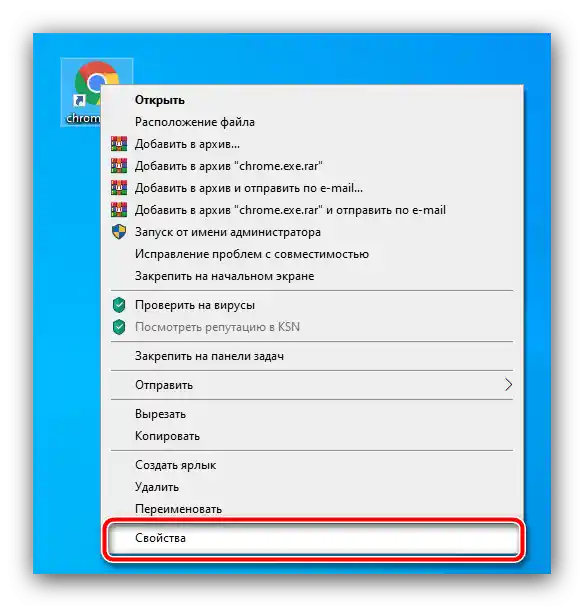
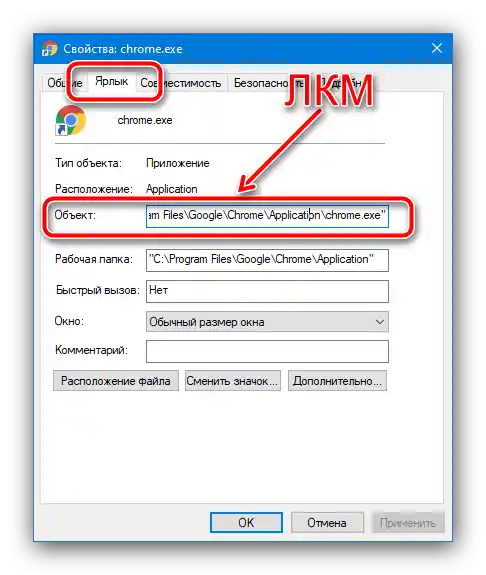
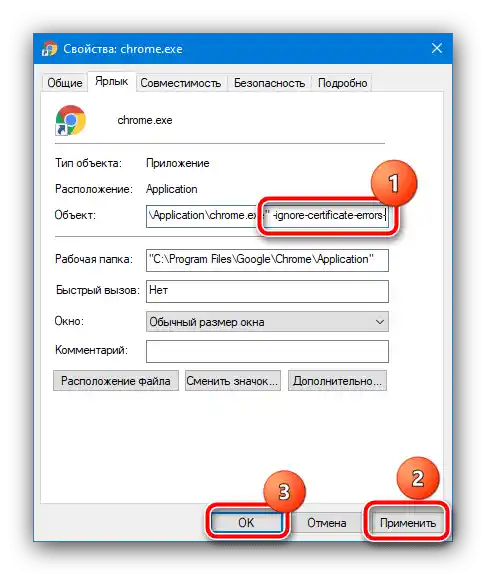
Цей варіант того, як виправити незахищене з'єднання в браузері, мабуть, один з найефективніших, однак він і найбільш небезпечний, тому застосовувати його слід з обережністю.
Спосіб 6: Вимкнення антивіруса
Іноді поява помилки NET::ERR_CERT_AUTHORITY_INVALID викликана антивірусною захистом, особливо якщо в ній присутній вбудований файрвол. Для перевірки можна тимчасово вимкнути захисне ПЗ – якщо причина в ньому, просто додайте ресурс до виключень.
Докладніше:
Як тимчасово вимкнути Kaspersky Anti-Virus, Avira, Dr.Web, Avast, McAfee
Як додати виключення в антивірусі
Спосіб 7: Переустановка браузера
Також проблема іноді полягає і безпосередньо в додатку для перегляду інтернет-сторінок: його файли виявилися пошкодженими, або ж встановлена версія серйозно застаріла. Рішення в цьому випадку просте: створіть резервну копію закладок і/або іншої важливої інформації, видаліть ПЗ, потім завантажте і встановіть найновішу його версію. Подробиці процедури для популярних веб-браузерів ви можете знайти в статті за посиланням далі.
Докладніше: Правильна переустановка браузерів